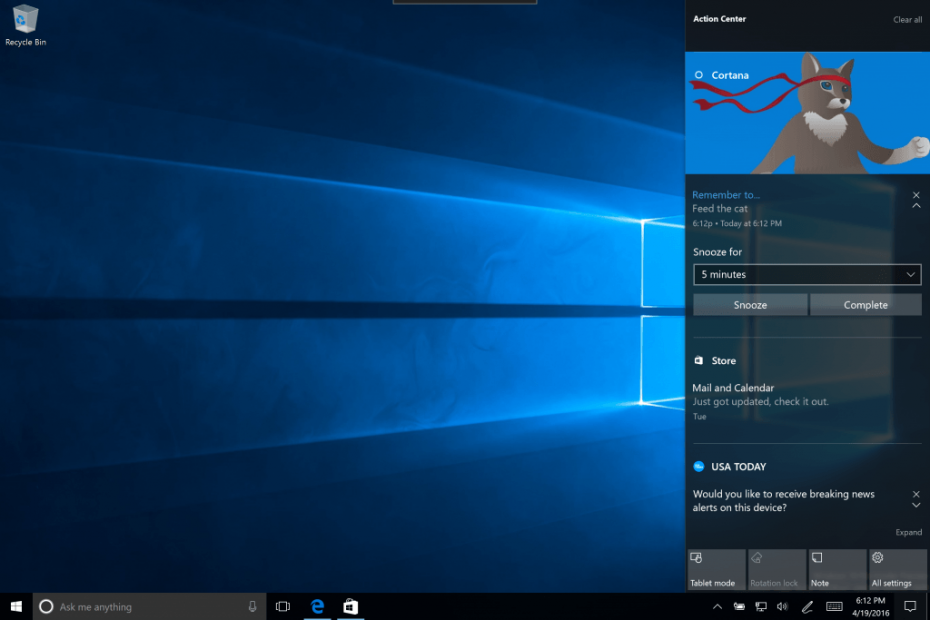
Împreună cu meniul Start, centrul de acțiune al Windows 10 este caracteristica care a primit cele mai multe modificări în cea mai recentă versiune 14328 pentru Windows 10. Microsoft a schimbat totul, de la punctul său de intrare până la modul în care sunt afișate alertele și notificările. Să aruncăm o privire mai atentă asupra Centrului de acțiuni renovat din versiunea Previzualizare 14328 Windows 10.
Primul lucru pe care probabil îl observați imediat ce porniți computerul pentru prima dată după instalarea noii versiuni este pictograma Centrului de acțiune reproiectat și relocat. Pictograma a fost mutată în partea dreaptă a barei de activități și are un aspect ușor diferit acum.
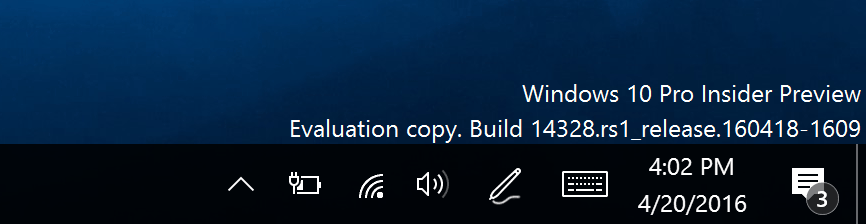
Când primiți o notificare, Centrul de acțiune vă va arăta doar sigla expeditorului. Acest lucru este mult mai puțin distractiv decât vechile Alerte de Notificare, deoarece acum puteți lucra normal fără a fi întrerupt de notificări nedorite. Numărul de notificări în așteptare va fi afișat și pe pictogramă, astfel încât veți ști întotdeauna câte notificări ați primit.
Modificări vizuale și mai multe notificări
De acum înainte, notificările pe care le primiți în Centrul dvs. de acțiune vor fi grupate. Asta înseamnă că Centrul de acțiune va afișa o singură pictogramă pentru notificările din fiecare aplicație în loc să afișeze fiecare notificare individuală, așa cum a fost cazul înainte. Aceasta este într-adevăr o schimbare revigorantă, deoarece utilizatorii erau deseori confundați cu numărul aparent copleșitor de notificări. Cu noul aranjament, vă puteți organiza notificările cu ușurință.
Un alt plus important sunt notificările Cortana din Centrul de acțiune. De acum înainte, ori de câte ori Cortana are ceva de spus, va apărea în Centrul de acțiune. Noua integrare Cortana funcționează perfect cu noua capacitate Cortana de a seta memento-uri foto, deoarece imaginile mementourilor vor fi afișate și în Centrul de acțiune.
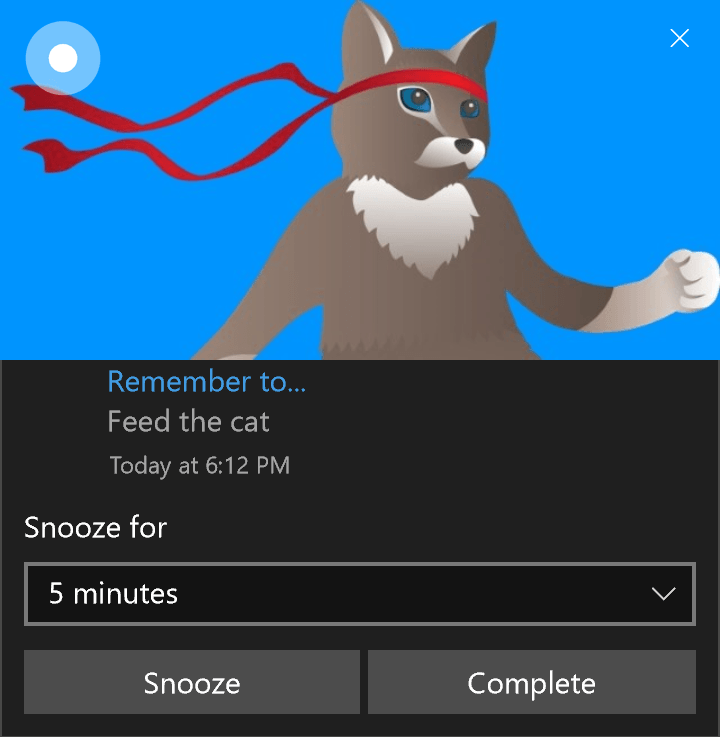
Și, în cele din urmă, Centrul de acțiune din Windows 10 Preview build 14328 a primit câteva opțiuni noi de personalizare. Acum puteți reorganiza cu ușurință acțiuni rapide în Centrul de acțiuni, precum și adăugați noi și eliminați cele vechi.
Pentru a personaliza acțiunile rapide, accesați Setări> Sistem> Notificări și acțiuni. De aici, puteți rearanja cu ușurință acțiuni rapide, glisând replica acțiunilor rapide din Centrul dvs. de acțiune. Dacă doriți să adăugați noi acțiuni rapide în Centrul de acțiuni, selectați „Adăugați sau eliminați acțiuni rapide” și alegeți ce notificări doriți să apară în Centrul de acțiuni.
O schimbare interesantă legată de acțiunile rapide pe care Microsoft le-a subliniat este acțiunea rapidă Wi-Fi îmbunătățită. Și anume, când faceți clic pe acțiunea rapidă Wi-Fi din Centrul de acțiune, acesta vă va afișa automat lista rețelelor disponibile în loc să afișeze butoanele On / Off.

Vedem o mulțime de modificări ale interfeței și funcții noi în versiunile recente de previzualizare Windows 10, ceea ce poate însemna doar că Microsoft se încălzește pentru a lansa Actualizarea aniversară Vara asta. Având în vedere acest lucru, ar trebui să ne așteptăm la mai multe îmbunătățiri ale interfeței de utilizare și la noi caracteristici care vor apărea odată cu viitoarele versiuni de previzualizare.
Până atunci, ne puteți spune ce părere aveți despre Centrul de acțiune reproiectat în secțiunea de comentarii de mai jos!
Povești conexe pe care trebuie să le verificați:
- Cortana are acum o opțiune de căutare a familiei pentru utilizatorii de Windows 10
- Surface Pro 4 și Surface Book încep în cele din urmă să aducă bani reali pentru Microsoft
- Pe măsură ce veniturile de pe telefon continuă să scadă, Microsoft ar trebui să pună un cui în sicriu


